3DS Max材质教程:室内材质的编辑方法与技巧(1)
来源:互联网 作者:未知 发布时间:2010-11-07 08:21:20 网友评论 0 条
3DS Max材质教程:室内材质的编辑方法与技巧
高级灯光材质参数详解
“高级照明覆盖”材质通常是基础材质的补充,基础材质可以是任意可渲染的材质。 “高级照明覆盖”材质对普通渲染没有影响。 它影响光能传递解决方案或光迹跟踪。 “高级照明覆盖”材质有两种主要的用途:
● 调整在光能传递解决方案或光迹跟踪中使用的材质属性
● 产生特殊的效果,例如让自发光对象在光能传递解决方案中起作用
“高级照明覆盖”材质注解如下:
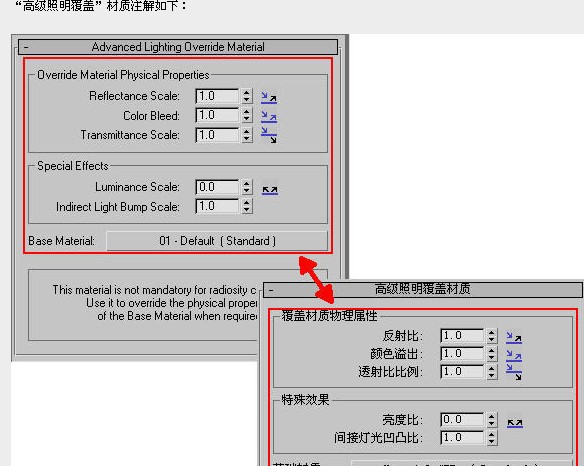
Reflectance Scale(反射比) :增加或减少材质反射的能量。 范围为 0.1 至 5.0(根据物体在实际生活中的属性来定,如墙体的反射可以为0.7,而布纹的反射则为0.3), 默认设置为 1.0。
Color Bleed(颜色溢出):增加或减少反射颜色的饱和度。 范围为 0.0 至 1.0(如果希望该物体的颜色影响周围物体颜色多一点,可以设置其颜色溢出为0.6~1;相反,可以设置其颜色溢出为0.1~0.4), 默认设置为 1.0。
Transmittance Scale(透射比比例):增加或减少材质透射的能量。 范围为 0.1 至 5.0。 默认设置为 1.0。
Luminance Scale(亮度比cd/m^2):该参数大于零时,缩放基础材质的自发光组件。 使用该参数以便自发光对象在光能传递或光跟踪解决方案中起作用。 不能小于零。 默认值为 0.0。 通常,值为 500 或更大可以获得较好效果。
Indirect Light Bump Scale(间接灯光凹凸比):在间接照明的区域中,缩放基础材质的凹凸贴图效果。当该值为零时,对间接照明不产生凹凸贴图。增加“间接灯光凹凸比”可以增强间接照明下的凹凸效果。该值不影响直接照明的基础材质区域中的“凹凸”量,不能小于零,默认设置为1.0。
(注: 该参数很有用,因为间接凹凸贴图是模拟实现的而且并不总是很精确。“间接灯光凹凸比”使您可以手动调整效果。)
基础材质:单击以转到基础材质并调整其组件。也可以用不同的材质类型替换基础材质。高级灯光材质设置方法
在对高级照明覆盖材质进行了全面的了解之后,可以继续前面的往下操作了。具体操作如下:
(1 ) 地板材质的设置 选择一个空白的材质球作为地板的材质,单击“Standard(标准材质)”按钮,在弹出的“Material/Map Browser(材质/贴图浏览器)”对话框中选择“Advanced Lighting Override(高级照明覆盖)”材质,接着会弹出一个“Replace Material(替换材质)”对话框,在这个对话框中选择“Keep old material as sub-material?(是否保持老的材质)”,然后“ok”。如下图所示:
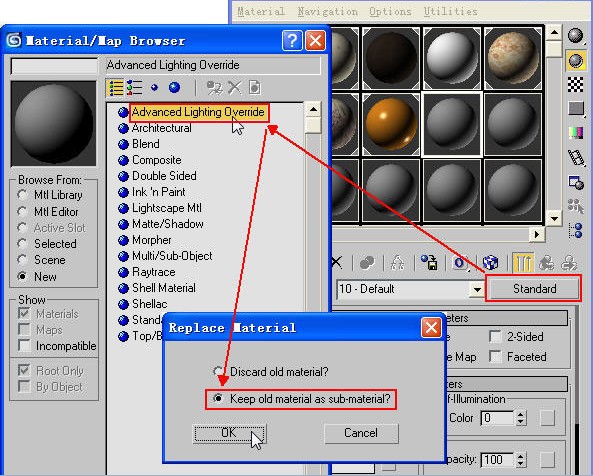
根据木地板的属性设置材质各个参数:1、设置“Advanced Lighting Override(高级照明覆盖)”材质的Reflectance Scale(反射比)为“0.7”、Color Bleed(颜色溢出)为“0.4”;2、设置“基础材质”;3、在Diffuse(漫反射)贴图通道上加载一张木地板的贴图;4、在Specular Highlights(高光)按照木地板的特性稍加设置一下就可以了。如下图所示:

- 2010-08-17
- 2010-08-17
- 2009-10-20
- 2009-10-20
- 2010-11-20
- 2009-10-17
- 2009-11-07
- 2009-10-20
- 2009-10-20
- 2009-10-20
- 2009-10-20
- 2009-10-20
- 2009-10-20
- 2009-10-15
- 2009-10-16
关于我们 | 联系方式 | 广告服务 | 免责条款 | 内容合作 | 图书投稿 | 招聘职位 | About CG Time
Copyright © 2008 CGTime.org Inc. All Rights Reserved. CG时代 版权所有